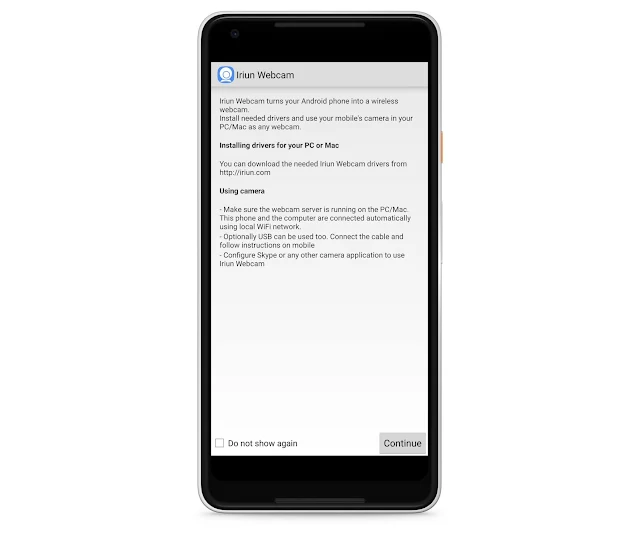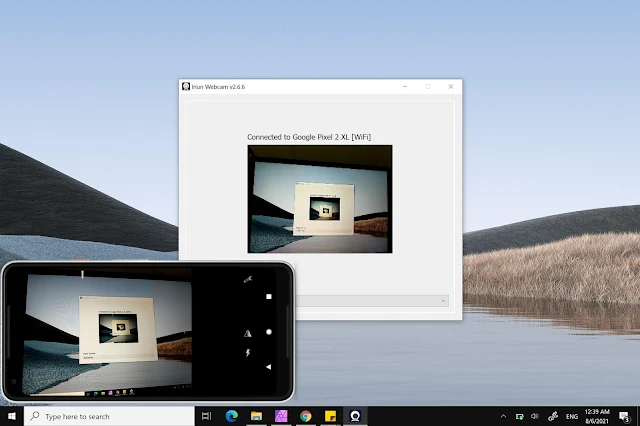Sebenarnya telefon pintar atau smartphone kita boleh dijadikan webcam kepada PC atau laptop kita dengan hanya semudah menggunakan aplikasi yang disediakan. Ini bermakna, anda boleh dapat kualiti video yang sangat baik.
Laptop kita mungkin mempunyai webcam tapi dengan kualiti rendah atau mempunyai PC tetapi tiada webcam yang terbina. Jadi untuk dapatkan kualiti yang baik, kita perlu melabur dengan membeli sebuah webcam untuk disambungkan kepada laptop dan PC. Jadi perlu keluarkan kos.
Tahukah anda, sebenarnya, telefon kita boleh dijadikan webcam yang rata-rata kamera pada smartphone sangat baik ketika ini walaupun harga tak sampai seribu kan. Lebih menarik, anda tidak perlu keluarkan wang untuk beli extra webcam pun. Anda boleh simpan dan berbelanja kepada yang lebih penting.
Tambahan pula kini rata-rata pekerja sudah Work From Home dan guru serta murid juga belajar dan mengajar dari rumah (PdPR). Tidak boleh tidak, kualiti video sangat diperlukan terutamanya ketika sesi mengajar dan juga apa-apa meeting berlangsung secara video conference.
Cara Jadikan Telefon Sebagai Webcam PC Dan Laptop
Cara sambungan ini, anda hanya perlu install aplikasi di telefon anda, kemudian buat sambungan kepada PC atau laptop anda menggunakan sambungan Wifi sahaja. Lebih mudah dan ianya percuma sahaja. Ikuti langkah dibawah:
Langkah 1 : Install aplikasi Iriun Webcam [ Play Store | App Store ] di telefon pintar anda
Langkah 2 : Seterusnya download dan install software Iriun Webcame di PC atau laptop anda
Langkah 3 : Buka aplikasi Iriun di telefon. Anda boleh sambungkan menggunakan kabel atau menggunaakn Wifi. Jika Wifi, pastikan telefon dan laptop telah disambung menggunakan wifi yang sama
Langkah 4 : Kemudian baru buka software Iriun di PC. Anda boleh pilih format video. Resolusi 1080p sudah cukup baik
Langkah 5 : Seterusnya, boleh buka mana-mana aplikasi meeting seperto Zoom, Google Meet, Microsoft Teams dan sebagainya. Pastikan anda pilih kamera dan mic Iriun.
Selesai!